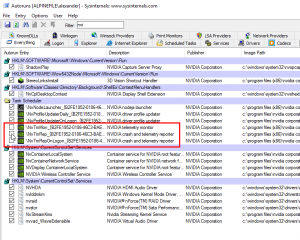Как отключить телеметрию NVIDIA в Windows
![]() Если говорить о Windows, то не секрет, что Microsoft активно собирает и использует данные телеметрии (сведения о нашей работе в операционной системе), при этом это касается не только Windows 10, но и Windows 7 / 8.1. Теперь же телеметрия «добралась» и до драйверов NVIDIA.
Если говорить о Windows, то не секрет, что Microsoft активно собирает и использует данные телеметрии (сведения о нашей работе в операционной системе), при этом это касается не только Windows 10, но и Windows 7 / 8.1. Теперь же телеметрия «добралась» и до драйверов NVIDIA.
Но стоит понимать, что целью телеметрии является вовсе не сбор персональной информации, конкретно идентифицирующей пользователя (имя, фамилия, адрес и так далее), а стремление разработчика того или иного программного обеспечения, будь то операционная система или драйверы, составить чёткое видение того как именно и какими возможностями мы пользуемся, чтобы сделать свой продукт ещё лучше, устранив возможные ошибки в работе программного обеспечения для обеспечения его стабильной работы. Скорее всего, и NVIDIA тут не исключение.
Однако многим пользователям, мягко говоря, не нравится, когда та или иная программа (операционная система и т.д.) прилежно отслеживает всё, что ей требуется, отправляя собранные данные неизвестно куда, кроме того, устанавливая драйверы NVIDIA, у пользователя нет никакого выбора устанавливать или нет программные компоненты телеметрии.
Как отключить телеметрию NVIDIA в Windows
- С помощью утилиты Autoruns: скачать утилиту → запустить от имени администратора → в поле «filter» ввести nvidia → снять галочки с процессов: NvTmMon, NvTmRep и NvTmRepOnLogon → закрыть программу;

- Используя планировщик заданий Windows: в библиотеке планировщика находим NvTmMon → кликаем правой кнопкой мыши → жмём «Отключить» (по аналогии поступаем с NvTmRep, NvTmRepOnLogon и другими).

Теперь телеметрия NVIDIA в Windows отключена, но после очередного обновления драйверов всё же не лишним будет снова проверить список планировщика заданий Windows на предмет работающих компонентов телеметрии.
А вдруг и это будет интересно:
- Windows Store: решение проблемы с покупкой – SVC-Service-QueryOrder
- Установка и обновление браузера Chromium в Windows
- Что такое системный реестр Windows
- Как скачать оригинальный ISO образ Windows 10 с сайта Microsoft
- Чем Viber отличается от Skype
- Captura: как пользоваться бесплатной программой для записи видео с экрана